
Toto jsou kroky, které je třeba dodržet, aby se vaše autoportrét v geometrickém stylu, pomocí Adobe Illustrator.
Jak vytvoříme geometrický autoportrét?
1: Vyberte fotografii, na které vidíte obličej a ramena.
2: Udělat nový dokument 600x480px v Adobe Illustratoru a uspořádat vrstvy v tomto pořadí:
- Kresba, kde vytvoříte ilustraci.
- "Guma".
- Vložte fotografii jako průvodce.
- Načrtněte čtverec se stejnými rozměry jako dokument a namalujte jej šedě.
3: Pomocí referenční fotografie pomocí nástroje navrhněte koncept v programu „Guma“ "Štětec". Vytvářejte rovné čáry, zjednodušte co nejvíce podrobností a potlačte třetí vrstvu.
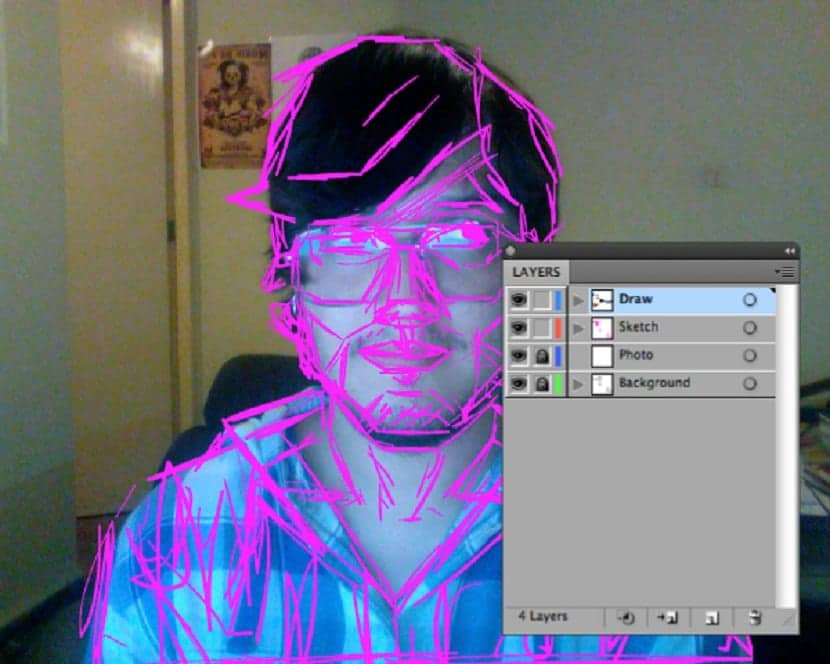
4: Nastavte neprůhlednost gumy na 30% a vrstvu uzamkněte pomocí visacího zámku. Začněte kreslit zdola dopředu pomocí nástroj tužka. Pomocí 1 bodu tlusté a černé obrysujte vlasy pomocí přímek.
5: Nakreslete tedy polovinu trička zkopírujte a vložte vpředu, použijte nástroj „Opakovat“ a to, co bylo duplikováno, otočte. Vyberte obě cesty a použijte Pathfinder> Unite Option spojte oba tvary.
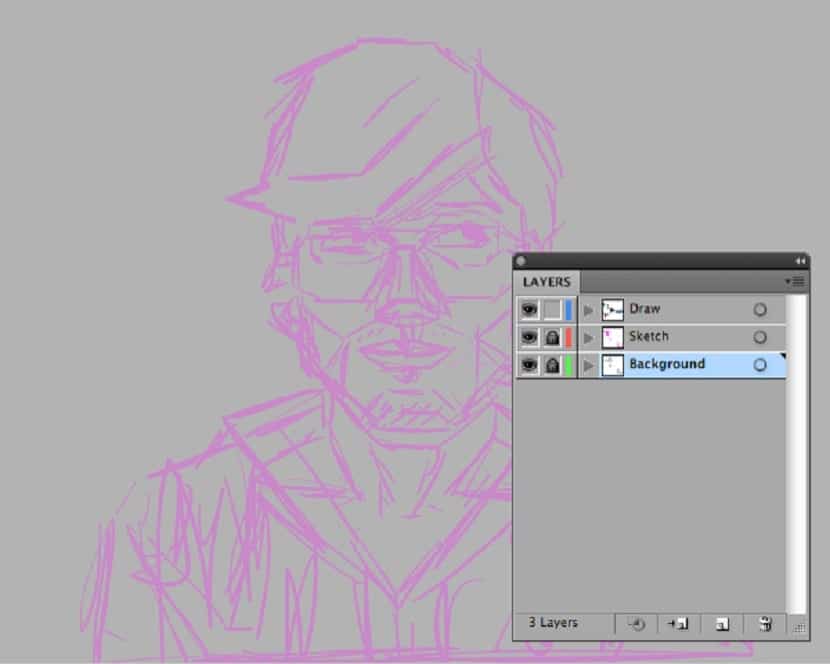
6: Nakreslete límec košile pomocí nástroj mnohoúhelník, potom umístěte tvary na spodní část krku.
7: Stejný postup použijte pro tvar obličeje; načrtněte osmiúhelník a vyberte horní hraniční přechody.
Přesuňte je pomocí bílé šipky a / nebo je upravte pomocí nástroje pro změnu měřítka, přičemž je možné tento formát duplikovat a použít pro obličej, pak v jiném duplikátu pomocí Pathfinder> Minus Front zkrátit formát krku.

8: Chcete-li přidat podrobnosti, použijte Tvarové nástroje a nástroj tužka.
9: Stiskněte D a objeví se ilustrace.
10: Chcete-li, aby rty používaly šestiúhelník. Protáhněte boky a použijte měřítko nástroje změnit formát. Poté nakreslete trojúhelník a zarovnejte jej uprostřed.
Pomocí Pathfinderu> Mínus přední odstraňte trojúhelník v horní části rtů, poté jej zkopírujte a vložte před rty, změnit měření formátu pro střed.
11: Chcete-li vytvořit oči, použijte osmihran pomocí -Shift + E-Eraser Tool-, odstraňte spodní část formátu.
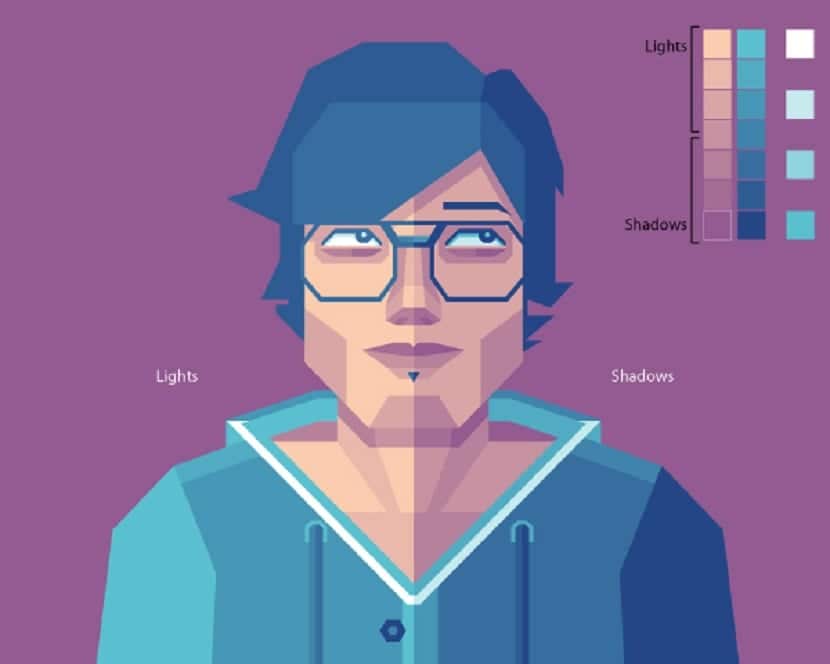
Pak přesuňte formát pomocí Shift + Alt ke kopírování, duplikování základního tvaru a použití Mínus vpředu na Pathfinderu, což bude oční stín, znovu duplikujte, abyste vytvořili řasy. Načrtněte malý osmiúhelník pro duhovku a poté jej přeměňte na spodní část očí.
12: U nosu udělejte znovu osmiúhelník. Upravte různé body a přidejte několik kotevních bodů na spodní části nosu, poté načrtněte několik osmiúhelníků a některé další jednoduché formáty a přidejte podrobnosti a objem.
13: Dokončete ilustraci a přidejte požadovanou barvu a podrobnosti.